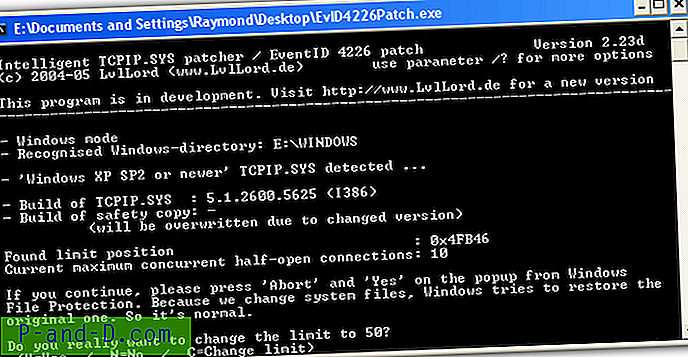När du tittar på ett enda foto i Windows Photo Viewer och Windows Picture and Fax Viewer (Windows 7), roterar du musrulleknappen för att zooma bilden, och de flesta förväntade sig detsamma med den nya Photos-appen i Windows 10.
I tidiga byggnader av Windows 10 inkluderade Photos-appen beteendet med att rulla föregående / nästa foton med mushjulet. Sedan i en av interimsbyggnaderna ändrades funktionaliteten, där mushjulet började zooma. Vissa användare var inte nöjda med denna inkonsekvens.
Uppdatering av Windows 10 Fall Creators: Foton-appen Mushjulets inställningar
Med Fall Creators Update (v1709) låter Windows 10 Photos-appen konfigurera vad mushjulets rullning gör: bläddra till föregående / nästa bild eller zooma in / ut den aktuella bilden.
1. Öppna appen Foton och klicka på ellipsknappen (med tre prickar).
2. Klicka på Inställningar
3. Konfigurera rotationsåtgärden för mushjulet under ”Mushjul” - välj ett av dessa alternativ:
- Visa nästa eller föregående objekt
- Zooma in eller ut.
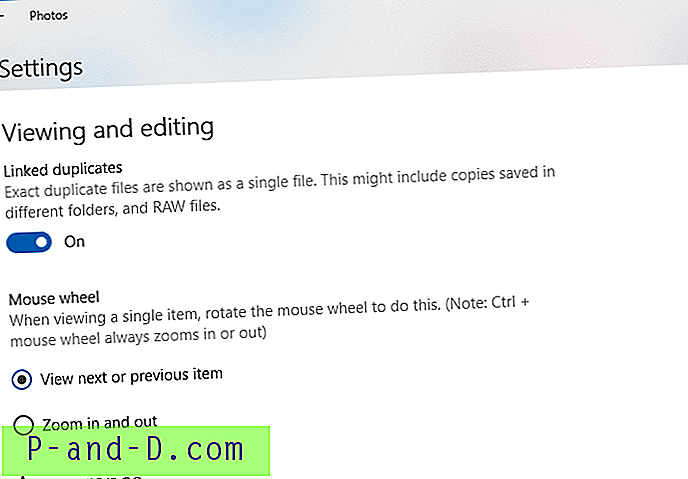
Obs: Ctrl + mushjul zoomar alltid in eller ut.
Äldre versioner av Windows 10 (v1703 och tidigare)
Få "Bläddra till föregående / nästa bild" -funktion med AutoHotKey
Foton-appen i Windows 10 version 1703 (Creators Update) och tidigare gav inte alternativen ovan på sidan Inställningar. Men för att få "bläddra till nästa / föregående foto" -funktion kan du använda AutoHotkey-skriptet skrivet av Reddit-användaren u / lblb_lblb
AutoHotkey är ett gratis skriptspråk med öppen källkod för Windows som gör det möjligt för användare att enkelt skapa små till komplexa skript för alla typer av uppgifter som: formfyllare, automatisk klickning, makron etc.
För att använda detta skript måste du installera AutoHotkey. Kopiera och klistra sedan in följande kodrader till Notepad och spara den med filtillägget .AHK.
SetBatchLines, -1 #SingleInstance, Force #If MouseIsOver ("ahk_class ApplicationFrameWindow") WheelUp :: Right WheelDown :: Left MouseIsOver (WinTitle) {MouseGetPos,,, Win Return WinExist (WinTitle. "Ahk_id". Win)} Kör den sparade .AHK-skriptfilen genom att dubbelklicka på den.
Starta appen Foton nu. Du bör kunna gå till nästa eller föregående bild genom att bläddra med mushjulet.